- Auteur Abigail Brown [email protected].
- Public 2023-12-17 06:36.
- Laatst gewijzigd 2025-01-24 12:00.
In deze handleiding wordt uitgelegd hoe u uw grafische kaart kunt benchmarken met 3D-tests en games.
Grafische benchmarks-een goed uitgangspunt
Je kunt een grafische kaart op verschillende manieren benchmarken, zonder dat één test je het volledige plaatje geeft. Verschillende grafische kaarten presteren beter en slechter in bepaalde games, andere componenten kunnen de score beïnvloeden en de prestaties in de echte wereld kunnen afhangen van het soort instellingen dat je kiest.
Synthetische benchmarks zijn een goed startpunt voor grafische benchmarks, omdat ze u een algemene score en een idee kunnen geven van de relatieve prestaties van uw GPU.
Een paar populaire synthetische benchmarks zijn het overwegen waard, waaronder Unigine Superposition, Unigine Heaven en Furmark, maar de meest populaire grafische benchmark is 3DMark. Je krijgt de meest robuuste reeks benchmarks met de betaalde versie, maar het heeft ook een gratis versie met beperkte tests, en het is beschikbaar via Steam, waardoor het gemakkelijk toegankelijk is.
-
Download 3DMark van Steam en laat het installeren zoals elke game of tool.
- Start 3DMark vanuit je Steam-bibliotheek.
-
Als je een moderne grafische kaart hebt, selecteer je de oranje Run-knop op de Time Spy-benchmark. Als je een oudere GPU hebt of geïntegreerde graphics gebruikt, overweeg dan om Night Raid of Fire Strike te gebruiken, want die zijn niet zo inspannend.

Image
Laat de benchmark lopen totdat deze is voltooid. Het kan een demoscène tonen, maar zal dan volgen met enkele grafische en CPU-benchmarks. Het zal een algemene score, individuele CPU- en grafische scores en verschillende andere statistieken weergeven wanneer deze voltooid zijn.
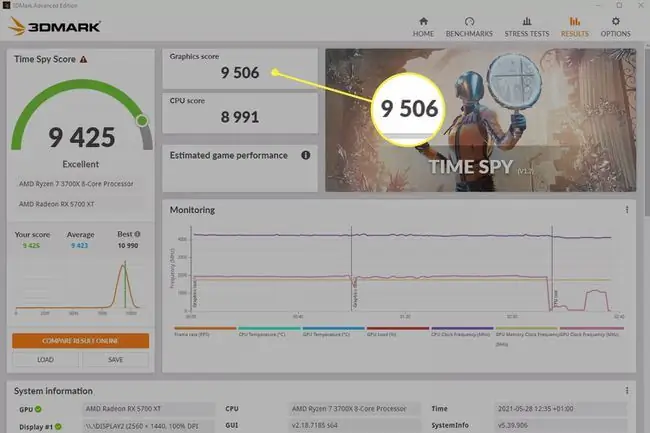
U kunt de gecombineerde en grafische scores gebruiken om de prestaties van uw grafische kaart te meten. Als je meer wilt weten over je GPU, overweeg dan om extra 3DMark-tests uit te voeren of de instellingen te wijzigen om het effect op je score te zien.
Benchmarks voor in-game graphics
Synthetische benchmarks zijn handig, maar ze geven je niet noodzakelijk het hele beeld van hoe krachtig je grafische kaart is. Als je wilt weten hoe je grafische kaart presteert in bepaalde games of een idee wilt krijgen van de prestaties in de echte wereld, kun je in-game benchmarks gebruiken.
Het uitvoeren van dit soort tests is vergelijkbaar met synthetische tests, hoewel ze de neiging hebben om gemiddelde (en soms minimale en maximale) frames per seconde uit te voeren in plaats van een score. Je moet ook de in-game-instellingen zelf aanpassen, dus het is een goed idee om vooraf te weten op wat voor soort resolutie, framesnelheden en detailinstellingen je je richt.
Niet alle games hebben benchmarks en alle games die ze iets anders uitvoeren, maar de belangrijkste manier is om de game op te starten, het instellingenmenu te gebruiken om alles naar wens in te stellen en vervolgens de benchmark te selecteren uit de menu om het uit te voeren. Noteer de FPS na voltooiing. Je kunt het spel dan opnieuw spelen met verschillende instellingen of met een overklok om het effect te zien.
Enkele goede games voor in-game benchmarking zijn:
- Shadow of the Tomb Raider
- Horizon: Zero Dawn
- Assassin's Creed: Valhalla
- Vuil 5
- Total War Saga: Troy
- Gears-tactieken
- Red Dead Redemption 2
- Wereldoorlog Z
- Mortal Kombat 11
Er zijn er nog veel meer, dus voel je vrij om de alternatieven te verkennen als je deze spellen niet bezit of ze in de toekomst wilt spelen.
Uw eigen benchmarking doen
De laatste manier om uw grafische kaart te benchmarken, is met uw eigen test. Dat betekent een game spelen met een frames per seconde-teller ingeschakeld. Veel games hebben hun eigen FPS-tellers, maar er zijn ook verschillende zelfstandige versies, waaronder de versies die zijn ingebouwd in de nieuwste stuurprogramma's van Nvidia en AMD.
Dit is de beste manier om de games die je wilt spelen te testen, aangezien je ze al moet hebben om de benchmark uit te voeren. Dat gezegd hebbende, ze zijn verre van uitgebreid en verschillende delen van een -game zijn moeilijker of gemakkelijker voor een GPU dan andere, dus ze geven je niet het volledige beeld.
Wat is de beste GPU-benchmarktest?
Geen enkele benchmark voor grafische kaarten zal u alles vertellen over uw grafische kaart. Dat is de reden waarom beoordelingen van professionele grafische kaarten de neiging hebben om meerdere synthetische en in-game benchmarks uit te voeren.
Veel experts zeggen dat 3DMark de beste GPU-benchmarksuite is vanwege het scala aan opties, de veelheid aan benchmarks en de gedetailleerde output. Er is ook een sterke concurrentiegemeenschap omheen, waar mensen strijden om te zien wie de krachtigste computers heeft.
Bottom Line
Benchmarks zoals 3DMark slaan je resultaten op in je account, dus als je ooit wilt terugkijken op scores die je in het verleden hebt behaald met verschillende hardware of met verschillende configuraties en kloksnelheden, kun je inloggen op de 3DMark-website en kijk zo ver terug als je wilt.
Hoe kan ik mijn GPU gratis benchmarken?
Er zijn veel uitstekende, gratis grafische benchmarks. Dit zijn de meest populaire opties:
- 3DMark
- Unigine
- Superpositie
- Unigine
- Hemel
- Furmark
- Final Fantasy XIV: Shadowbringers
- Final Fantasy XV
- Star Control Origins
- World of Tanks enCore
- Resident Evil 6
- Killer Instinct
FAQ
Waarom kosten grafische kaarten zoveel?
Er zijn een paar redenen waarom die GPU waar je naar op zoek was de laatste tijd in prijs is gestegen. De vraag kan nu groot zijn. Er kunnen leveringsproblemen zijn, zoals het tekort aan siliciumchips dat in 2021 veel industrieën treft. Een grote vraag en een tekort aan aanbod kunnen er ook toe leiden dat scalpers alle voorraad die ze kunnen vinden oppakken en de prijs opdrijven.
Hoe overklok je een grafische kaart?
Doe eerst je onderzoek. Ga naar een site als Overclock.net en zorg ervoor dat je GPU de verhoogde werklast aankan. Werk vervolgens uw stuurprogramma's bij en gebruik overklok- en benchmarkingsoftware zoals Afterburner en Unigine Heaven Benchmark 4.0. Verhoog de kloksnelheden van je GPU en test ze om er zeker van te zijn dat de nieuwe instellingen stabiel zijn. Bekijk de complete gids van Lifewire voor het overklokken van een GPU voor meer gedetailleerde informatie.
Hoe kun je schakelen tussen grafische kaarten?
Als je computer twee GPU's heeft, zoals een geïntegreerde grafische kaart en een krachtigere grafische kaart voor games, is deze meestal intelligent genoeg om te weten wanneer je de ene boven de andere moet gebruiken. Maar soms wilt u misschien handmatig instellen welke GPU een programma gebruikt. Je kunt dit meestal doen via een app zoals Nvidia Settings of AMD Radeon Settings.






